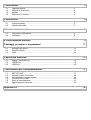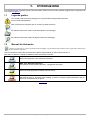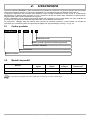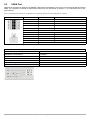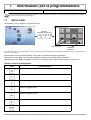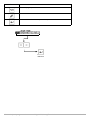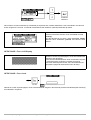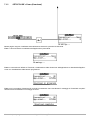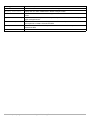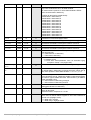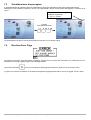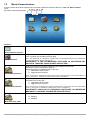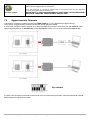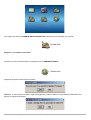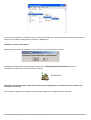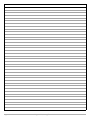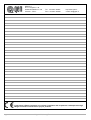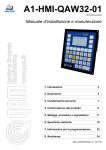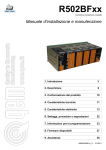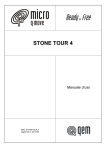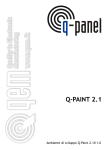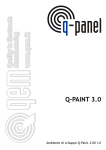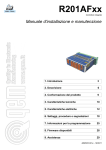Download A1-HMI-QC104
Transcript
A1-HMI-QC104 Terminale operatore Manuale d'installazione e manutenzione 1. Introduzione 3 2. Descrizione 5 3. Caratteristiche tecniche 6 4. Conformazione del prodotto 9 5. Settaggi, procedure e segnalazioni 11 6. Specifiche elettriche 13 7. Informazioni per la programmazione 17 MIM_A1HMIQC104_IT - 07/05/09 1.Introduzione 1.1 1.2 1.3 1.4 Legenda grafica..................................................................................................3 Manuali di riferimento.........................................................................................3 Validità................................................................................................................4 Riferimenti normativi..........................................................................................4 2.Descrizione 2.1 2.2 5.Settaggi, procedure e segnalazioni 11 13 Supply: alimentazione........................................................................................13 USER Port..........................................................................................................15 USB Port.............................................................................................................16 7.Informazioni per la programmazione 7.1 7.2 7.3 7.4 7.5 7.6 9 Settaggi Dip-switch.............................................................................................11 Leds di sistema...................................................................................................12 Tasti....................................................................................................................12 6.Specifiche elettriche 6.1 6.2 6.3 6 Dimensioni meccaniche......................................................................................6 Cablaggio............................................................................................................8 4.Conformazione prodotto 5.1 5.2 5.3 5 Codice prodotto..................................................................................................5 Modelli disponibili ...............................................................................................5 3.Caratteristiche tecniche 3.1 3.2 3 17 SETUP PAGE.....................................................................................................17 Variabili Interne Terminale.................................................................................26 Visualizzazione tempo pagina............................................................................30 Run-time Error Page...........................................................................................30 Menù di manutenzione.......................................................................................31 Aggiornamento Firmware...................................................................................32 Appendice A 36 1. Introduzione Vi ringraziamo d'aver acquistato questo strumento QEM. Saremo lieti di ricevere qualsiasi suggerimento al seguente indirizzo e-mail [email protected] 1.1 Legenda grafica La mancata osservanza del messaggio può compromettere l'integrità dello strumento e/o la riuscita dell'operazione. Nota: informazione importante per un corretto uso dello strumento. Per ulteriori informazioni vedere il manuale indicato nel messaggio. Per ulteriori informazioni vedere la pagina indicata nel messaggio. 1.2 Manuali di riferimento Trascrivere e conservare con cura tutti i parametri relativi al settaggio e programmazione dello strumento al fine di agevolare le eventuali operazioni di ricambio e assistenza. La documentazione relativa alla strumentazione QEM è stata suddivisa in diversi fascicoli al fine di permettere un efficace e rapida consultazione delle informazioni ricercate. MIM-Base: Manuale Installazione e manutenzione Descrizione hardware e firmware dello strumento. MIM - Exp: Manuale Espansioni Informazioni hardware delle espansioni collegate allo strumento. MDU: Manuale d'uso Descrizione dell'applicativo installato nello strumento. MIMAT: Manuale assistenza. Informazioni base su: esecuzione dei cablaggi, procedure di taratura, parametrizzazione dei prodotti e per l’individuazione dei guasti. È possibile eseguire il download dei manuali nel sito www.qem.it Introduzione MIM_A1HMIQC104_IT - 29/04/09 3 di 40 1.3 Validità M: manuale H: hardware S: software Il presente documento è valido integralmente salvo errori od omissioni. M H S 1.0 01b1 0.003 Descrizione Data Nuovo manuale 07/05/09 Diritti d'autore I diritti d'autore di questo manuale sono riservati. Nessuna parte di questo documento, può essere copiata o riprodotta in qualsiasi forma senza la preventiva autorizzazione scritta della QEM . QEM non presenta assicurazioni o garanzie sui contenuti e specificatamente declina ogni responsabilità inerente alle garanzie di idoneità per qualsiasi scopo particolare. Le informazioni in questo documento sono soggette a modifica senza preavviso. QEM non si assume alcuna responsabilità per qualsiasi errore che può apparire in questo documento. Marchi registrati : – QEM® è un marchio registrato. 1.4 Riferimenti normativi La normativa europea include alcune norme e raccomandazioni riguardante gli aspetti relativi alla sicurezza dei sistemi di controllo che includono elementi di interfaccia operatore. Grado di protezione IP20 (Conforme a EN 60-5-29) Grado di protezione frontale IP62 Resistenza alle vibrazioni Conforme a IEC 68-2-6 Resistenza agli urti Conforme a IEC 68-2-27 Immunità ai disturbi Conforme a EN 50082-2 Livelli d'emissione Conforme a EN 50081-2 Introduzione MIM_A1HMIQC104_IT - 29/04/09 4 di 40 2. Descrizione Il terminale operatore QC104-01 è stato espressamente progettato per consentire una gestione ottimale delle funzionalità HMI (Human Machine Interface) in macchine equipaggiate con controllori della gamma QMOVE o MicroQmove. Il programma applicativo del terminale infatti utilizza le stesse variabili mnemoniche create nel file di configurazione dell’applicativo di gestione della macchina ed il suo “download” dal PC può essere fatto utilizzando la stessa porta di programmazione dei controllori QMOVE e MicroQmove. Un’altra caratteristica che lo distingue dai terminali HMI di altri costruttori è che le ricette utente non sono contenute nel terminale ma nelle apposite strutture dati disponibili nelle CPU di QMOVE e MicroQmove. Per agevolare il cablaggio degli I/O presenti nelle vicinanze del terminale operatore, è stata inserita una scheda I/O (opzionale) che permette di gestire sia ingressi/uscite digitali che ingressi analogici (vedi fig. 2 a pag. 10). 2.1 Codice prodotto A1-HMI-QC104 - 01 / TP01 / 0 / 24 Alimentazione Vdc Modello scheda espansione utilizzata (opzionale) Codice tastiera (TP01: standard) Versione firmware Modello Terminale 2.2 Modelli disponibili Uscite digitali Ingressi digitali Ingressi analogici Ingressi conteggio bidirezionale A1-HMI-QC104-01/TP01/24V - - - - A1-HMI-QC104-01/TP01/CD2/24V 8 12 - 2 Modello Per le caratteristiche dettagliate della scheda espansione fare riferimento al relativo manuale tecnico. Descrizione MIM_A1HMIQC104_IT - 29/04/09 5 di 40 3. Caratteristiche tecniche Peso QC104 (massima configurazione hardware) 3 Kg Materiale pannello anteriore Noryl autoestinguente Display 800x600 Area display / Diagonale 211,2(W) x 158,4 (H) mm 10,4” Tasti 6 (pag. 12) Leds 10 (pag. 12) Temperatura di esercizio 0 ÷ 50 °C Colori 256 Tipo di touch screen 4-wire resistive Temperatura di trasporto e stoccaggio -25 ÷ +70 °C Umidità relativa 90% senza condensa Altitudine 0 - 2000 m s.l.m. Atmosfera No gas corrosivi 3.1 TFT SVGA LCD Dimensioni meccaniche Tutte le misure sono espresse in millimetri (mm) e fanno riferimento al prodotto alla massima configurazione hardware. Caratteristiche tecniche MIM_A1HMIQC104_IT - 29/04/09 6 di 40 Foro nel pannello Caratteristiche tecniche MIM_A1HMIQC104_IT - 29/04/09 7 di 40 3.2 Cablaggio Vedi note tecniche sui morsetti (Weidmuller) BLZF e B2L. 3.2.1 Connettori Famiglia Sezione filo senza puntalini Sezione filo con puntalini BLZF 0,3 ÷ 1,50 mm2 0,3 ÷ 1 mm2 Caratteristiche Fila singola Contatto a molla B2L 0,3 ÷ 1,00 mm2 0,3 ÷ 0,5 mm 2 Fila doppia Le prove fatte da QEM hanno evidenziato che l'uso di puntalini evitano lo sbinamento della trecciola di rame del cavo flessibile evitando possibili cortocircuiti. 3.2.1 Strumenti Fig. 3: Utilizzare pinza tipo “Cembre ND#4 cod. 2590086”. Fig. 2: Utilizzate un cacciavite con: a) 2,5; b)≥7mm. Fig. 1: Si consiglia l'uso di puntalini tipo: Sezione filo Marca 0,3 mm2 Cembre 0,5 mm2 Cembre BM 1 mm2 Cembre BM 3.2.2 Modello PKE 308 PKE 508 BM00601 PK 108 BM00603 Procedura a) Infilare il cacciavite; b) Inserire il cavo; c) Estrarre il cacciavite. 3.2.3 Avvertenze Fig. 4 Non utilizzare cacciavite con punta corta b) <7 mm Caratteristiche tecniche Fig. 5 Non ruotare il cacciavite. MIM_A1HMIQC104_IT - 29/04/09 8 di 40 4. Conformazione prodotto a b Fig. 6: Vista frontale Legenda: a) Leds di sistema b) Tasti e Leds Funzione Conformazione prodotto MIM_A1HMIQC104_IT - 29/04/09 9 di 40 FUSE Supply CN3 CN2 USB PORT CN1 SW1 USER PORT LED POW Fig. 7: Vista posteriore Legenda: SUPPLY: Connettore di alimentazione SW1: Dip-switch configurazione porta USER USB PORT: Connettore per operazioni di sistema CN1÷CN3: Connettori della scheda di espansione opzionale USER PORT: Connettore per collegamento ad unità esterne LED POW: acceso indica la presenza dell'alimentazione Conformazione prodotto (pag.13) (pag. 11) (pag. 16) (pag. 15) MIM_A1HMIQC104_IT - 29/04/09 10 di 40 5. 5.1 Settaggi, procedure e segnalazioni Settaggi Dip-switch 5.1.1 SW1 Questo dip è utilizzato per selezionare lo standard elettrico della porta USER. Nome Switch SW2 Dip 1 2 3 4 5 6 7 8 Impostazione dei DIP X X X ON OFF OFF X X RS422 X X X OFF OFF ON ON OFF RS232 USER X = settaggio non influente per la funzione in questione. Settaggi, procedure e segnalazioni MIM_A1HMIQC104_IT - 29/04/09 11 di 40 5.2 Leds di sistema Fig. 8 a) Led di sistema LED I Led di sistema sono visualizzati nel pannello frontale. Colore Descrizione Verde Led KEY Acceso segnala che almeno un tasto è premuto. Giallo Led COM Acceso, segnala che la connessione tra il Terminale e QMOVE non è attiva. Le cause che ne possono originare l'attivazione sono: • mancanza di collegamento fisico tra i due dispositivi; • mancanza di corrispondenza dei checksums tra gli applicativi Terminale e QMOVE; • presenza di disturbi sulla linea seriale che impediscono la corretta comunicazione. Quando la comunicazione viene ripristinata il led si spegne. Giallo Led STATUS Se si verifica un'anomalia durante la comunicazione tra il terminale ed il QMOVE il led lampeggia con una frequenza di 2Hz. L'anomalia può essere sia di origine hardware (mancanza di collegamento, disturbi alla linea) sia determinata da situazioni contingenti relative al funzionamento dell'applicazione (letture non corrette di variabili QMOVE). Le possibili cause cause sono: Time-Out quando il terminale non riceve la risposta da parte del QMOVE ad una sua precedente richiesta. No match quando i checksum dell'applicazione QMOVE sono diversi da quelli del file simboli utilizzato per la generazione dell'applicazione sul terminale. Read error quando vengono effettuate richieste di lettura di variabili con indice e tale indice è al di fuori dei valori ammessi. Write error come per read error ma per le operazioni di scrittura. Backup error quando il comando di backup dati QMOVE non va a buon fine Restore error quando il comando di restore dati QMOVE non va a buon fine oppure quando viene dato un comandodi restore applicativo e non era stato precedentemente effettuato un backup. Quando il led status lampeggia è opportuno verificare quale è stato l'errore che lo ha prodotto; ciò può essere fatto accedendo alla pagina Info del SETUP alla voce 'Com Status'. L'errore e quindi il lampeggio vengono cancellati solamente allo spegnimento o dopo che si è usciti dal SETUP. Rosso Led ALARM Questo led è acceso quando vengono rilevate dei problemi hardware che potrebbero portare a mal funzionamenti del sistema. Contattare i tecnici autorizzati QEM. 5.3 Tasti Questo prodotto è equipaggiato solo con tasti funzione. 5.3.1 Tasti funzione Tasto Colore Funzionamento Giallo Programmabili ÷ Settaggi, procedure e segnalazioni MIM_A1HMIQC104_IT - 29/04/09 12 di 40 6. 6.1 Specifiche elettriche Supply: alimentazione Il cablaggio deve essere eseguito da personale specializzato e dotato degli opportuni provvedimenti antistatici. Prima di maneggiare lo strumento, togliere tensione e tutte le parti ad esso collegate. Per garantire il rispetto delle normative CE, la tensione d'alimentazione deve avere un isolamento galvanico di almeno 1500 Vac. Morsetto Nome Descrizione 1 + Ingresso alimentazione 2 PE 3 - PE (Terra) Ingresso alimentazione Alimentazione disponibili secondo il codice di ordinazione Range val Assorbimento max. Frequenza 24 Vdc 22 ÷ 27 Vdc 120 W - Alimentazione a 24 Vdc Specifiche elettriche MIM_A1HMIQC104_IT - 29/04/09 13 di 40 Fig. 9: L'alimentatore dovrà essere dedicato e isolato per il terminale, oppure per il collegamento ad apparecchiature omogenee (R502, C1-667, R201, C1-465). IMPORTANTE: Per il collegamento della terra (PE) utilizzare 2 cavi separati come indicato in figura. Specifiche elettriche MIM_A1HMIQC104_IT - 29/04/09 14 di 40 6.2 USER Port Destinata al collegamento delle CPU di QMOVE e MicroQmove utilizzando il protocollo di comunicazione BIN (proprietario QEM). Per impostare la velocità di trasmissione della porta, fare riferimento al capitolo “5“ ed "Informazioni per la programmazione". Nota: Lo standard elettrico utilizzato per il collegamento tra il terminale operatore ed il Qmove/MicroQmove è RS422. USER port Morsetto 1A 2A 3A 4A 5A 6A 1B 2B 3B 4B 5B 6B RS232 Velocità di comunicazione Modalità di comunicazione Modo di funzionamento Max. numero Driver/Ricever Max. lunghezza cavi Impedenza d'ingresso Limite corrente cortocircuito RS232 0 V seriale 0 V seriale TX RS422 0 V seriale 0 V seriale Terra RX RX RX N TX TX N Terra 57600 baud Full duplex Riferito a 0 V seriale 1/1 15 m > 3 KΩ > 7 mA Fig. 10 Schema elettrico Specifiche elettriche MIM_A1HMIQC104_IT - 29/04/09 15 di 40 RS422 Velocità di comunicazione Modalità di comunicazione Modo di funzionamento Max. numero Driver/Ricever Max. lunghezza cavi Impedenza d'ingresso Limite corrente cortocircuito 57600 baud Full duplex Differenziale 1 / 10 1200 m > 12 KΩ > 35 mA Fig. 11 Schema elettrico Per ulteriori informazioni vedere l'appendice A ESEMPIO: Schema di collegamento A1HMIQC104+ C1667 + PC A B Posizione dei Dip Switch del terminale per configurare USER PORT in standard elettrico RS422 ESEMPIO: Schema di collegamento A1HMIQC104+ R5 + PC (utilizzando l'interfaccia IQ009) D C E Posizione dei Dip Switch del terminale per configurare la USER PORT in standard elettrico RS422 Legenda: A A1-CML-EXDF/1218/WEFxx B A1-CML-PCRS/0925F2 C A1-CML-EXDF/1212/WEFxx D A1-CAVOMINIUSBB/MINIUSBB E A1-CAVOUSBA-B1,8 mt La descrizione approfondita dei cavi utilizzati è riportatanell'appendice A 6.3 USB Port E' una connessione destinata all'esecuzione di operazioni di sistema. Contattare i tecnici QEM. Specifiche elettriche MIM_A1HMIQC104_IT - 29/04/09 16 di 40 7. Informazioni per la programmazione Sviluppo pagine interfaccia (HMI) QPAINT 5 o superiori Per altre informazioni sulla programmazione consultare i manuali specifici dell’ambiente di sviluppo Qview, dei linguaggi di programmazione e dei device.Informazioni per la programmazione 7.1 SETUP PAGE Per accedere al set up eseguire le seguenti istruzioni: Premere contemporaneamente Selezione voci Conferma selezione Si può accedere al set up da qualsiasi pagina, questa schermata compare automaticamente all'accensione dello strumento nel caso in cui non sia stata caricata un'applicazione. Durante tutte le operazioni legate al Setup, rimane attiva la “Tastiera virtuale di navigazione”. Selezionando la voce “Exit”, se è caricata un'applicazione QPaint si ritorna alla pagina chiamante. Selezionando la voce “Quit”, il terminale si chiude e si avvia l'applicazione “Menù di manutenzione” (vedi cap. 7.5). Tastiera virtuale di navigazione Tasto Introduzione dati Esce senza salvare Selezione l'oggetto precedente Seleziona l'oggetto successivo Seleziona l'oggetto destro Seleziona l'oggetto sinistro Passa alla pagina successiva. Informazioni per la programmazione MIM_A1HMIQC104_IT - 29/04/09 17 di 40 Tasto Introduzione dati Torna alla pagina precedent. Cancella l'ultimo dato introdotto. Conferma il dato introdotto e passa al campo successivo. Selezione voci Conferma selezione Informazioni per la programmazione MIM_A1HMIQC104_IT - 29/04/09 18 di 40 7.1.1 SETUP PAGE > Info In questa pagina sono ricapitolati i dati relativi al firmware installato. Parametro Fw Code Fw Release Descrizione Codice firmware Release firmware In questa pagina è possibile accedere alla regolazione dell'orologio e del datario. Data (gg/mm/aaaa). Time (hh:mm:ss) Per modificare i dati: – – selezionare il dato con: – incrementare il valore con: – decrementare il valore con: – confermare con: Viene anche visualizzato lo stato della comunicazione seriale: Stato Descrizione Ok Comunicazione presente. Time out Mancanza di comunicazione seriale. Controllare il cablaggio. No match Errore di comunicazione dovuto alla differenza tra i checksums applicativo QMove e Terminale. Aggiornare i simboli dell'applicazione Terminale. Read error Write error Errore durante la lettura di una variabile QMove. Errore durante la scrittura di una variabile QMove. Backup error Errore durante l'esecuzione del comando di BACKUP. Restore err. Errore durante l'esecuzione del comando di RESTORE. Informazioni per la programmazione MIM_A1HMIQC104_IT - 29/04/09 19 di 40 In questa pagina sono ricapitolati i dati relativi all'applicazione caricata nel Terminale. Viene visualizzato il tipo di formato dell'applicazione accettato, il checksum ed il titolo se presente. In questa pagina sono ricapitolati i dati relativi all'applicazione QCL caricata nel QMove collegato. Viene visualizzato il codice della CPU ed il titolo dell'applicazione QCL se presente. In questa pagina sono ricapitolati i checksums relativi all'applicazione QCL caricata nel QMove (colonna QMOVE) e all'applicazione caricata nel Terminale (colonna QPaint). Nota: E' necessario che le due coppie di checksum siano identiche per permettere la comunicazione seriale altrimenti compare l'errore “No match”. In questa pagina sono ricapitolate le informazioni circa l'utilizzo delle risorse del terminale. Nota: attualmente questi dati non sono rilevati dal firmware. Informazioni per la programmazione MIM_A1HMIQC104_IT - 29/04/09 20 di 40 7.1.2 SETUP PAGE > Test Selezione voci Conferma selezione SETUP PAGE > Test > Tastiera In questa pagina è possibile eseguire una verifica di funzionamento di tutti i tasti. La pressione di uno qualsiasi dei tasti presenti provoca la visualizzazione sul display della relativa descrizione. x 2 sec. SETUP PAGE > Test > Seriale In questa pagina è possibile eseguire una verifica di funzionamento di entrambe le porte seriali di comunicazione. Il test si basa sul collegamento di loopback dei segnali delle seriali. USER port (RS422) Accedendo alla pagina, viene posta la scelta della porta di comunicazione da testare. Nota: la porta System identifica la USER PORT. la porta Aux identifica la PROG PORT (non implementata). Informazioni per la programmazione MIM_A1HMIQC104_IT - 29/04/09 21 di 40 Conferma selezione Alla conferma verranno trasmessi (e visualizzati) in sequenza tutti i caratteri ASCII da 0 a 255 controllando che ciascuno di essi venga anche ricevuto. La velocità di trasmissione dei caratteri è quella impostata dai dip-switch. Durante l'esecuzione del test, viene visualizzata la scritta “running”. Se il test termina per un errore, viene visualizzato “failed!” altrimenti viene visualizzato “passed” ad indicarne l'esito positivo. SETUP PAGE > Test > LCD Display Quando si accede a questa pagina, viene automaticamente eseguito il test del display. Esso consiste nell'attivazione di varie combinazioni di pixels in modo da poterne verificare la corretta accensione. Al termine della sequenza di test, viene automaticamente riproposta la pagina di selezione del menù di Setup. SETUP PAGE > Test > Leds x 2 sec. Quando si accede a questa pagina, viene automaticamente eseguito il test dei leds presenti nella tastiera (tasti funzione), accendendoli in sequenza. Informazioni per la programmazione MIM_A1HMIQC104_IT - 29/04/09 22 di 40 7.1.3 SETUP PAGE > Down (Download) Queste pagine vengono visualizzate automaticamente durante le operazioni di download. Fase 1: viene richiesta la cancellazione dell'applicazione precedente. Fase 2: connessione di QPaint al Terminale, visualizzazione della dimensione dell'applicazione e download dell'applicazione con visualizzazione della barra di progressione. Fase 3: se la procedura di download si conclude correttamente viene visualizzato il messaggio di “Download complete” altrimenti viene visualizzato un messaggio di errore. Informazioni per la programmazione MIM_A1HMIQC104_IT - 29/04/09 23 di 40 Messaggio di errore Descrizione Format X instead 6 Formato file QTP errato. Selezionare in QPaint il target corretto. Display size error Display size non valido. Selezionare in QPaint il target corretto. Download Time out Durante il trasferimento sono avvenuti degli errori di trasmissione. Verificare la connessione seriale. Appl. out of memory! L'applicazione richiede più memoria di quella disponibile. Ridurre il numero di pagine ed oggetti nell'applicazione. Flash memory error! Errore nella memorizzazione dell'applicazione. Ritentare l'operazione di download e se l'errore persiste contattare l'Assistenza QEM. Memory alloc. error Errore di memoria. Ritentare l'operazione di download e se l'errore persiste contattare l'Assistenza QEM. Download error Altro errore non documentato. Informazioni per la programmazione MIM_A1HMIQC104_IT - 29/04/09 24 di 40 7.1.4 SETUP PAGE > Cnf (Configurazione) Accedendo a questa pagina è possibile visualizzare ed impostare alcuni parametri di configurazione del Terminale. Conferma selezione Parametro Nome esteso Descrizione Lan. Language Lingua. E' possibile, se l'applicazione lo prevede, scegliere la lingua in cui visualizzare i messaggi. Cont. Contrast Con i tasti UP e DOWN è possibile regolare il contrasto del display. Rev. Reverse Con i tasti UP e DOWN è possibile attivare (ON) o disattivare (OFF) il reverse del display. Tm CL Time CLEAR Tempo di azione del tasto CLEAR espresso in millisecondi. Il tasto CLEAR, se premuto impulsivamente cancella l'ultima cifra (a destra) del dato in introduzione, ma se premuto per un tempo maggiore del parametro “Tm CL” azzera completamente il dato introdotto. Selezione voci Conferma selezione Parametro Nome esteso Descrizione SYS USER PORT Baudrate Visualizza la velocità della porta di comunicazione USER. Vedi il capitolo a pag. 15 per ulteriori informazioni. Nota: la velocità è fissa a 57600 bps. TmOut Time Out Setting Indica il tempo di time-out utilizzato nel protocollo di comunicazione. Con i tasti UP e DOWN è possibile modificarlo. 7.1.5 SETUP PAGE > Exit Se è caricata un'applicazione QPaint si ritorna alla pagina chiamante. 7.1.6 SETUP PAGE > Quit Il terminale viene chiuso e si avvia l'applicazione “Menù di manutenzione” Informazioni per la programmazione MIM_A1HMIQC104_IT - 29/04/09 25 di 40 7.2 Variabili Interne Terminale Per altre informazioni sulle variabili interne consultare il manuale in linea di Qpaint5. Il Terminale dispone di alcune variabili interne, la cui lista è visibile in QPaint nella categoria “TERMINAL”, identificabili dal carattere $ (dollaro) posto come prefisso. Questo terminale utilizza il formato 6 dell'applicazione (vedi pag. 20 capitolo “Setup > Info pagina 3/6”). Nella tabella che segue sono riepilogate tutte le variabili TERMINALE secondo l'ordine della lista QPaint. In alcuni firmware non sono disponibili tutte le variabili e ciò dipende dal formato del file dell'applicazione (visibile nella schermata numero 3 della pagina “Info” Setup ) che viene supportato (vedere colonna formato). Nome Dim. Accesso Formato Descrizione $DAY BYTE R/W 3 Datario di sistema. Numero del giorno nel mese (1 ÷ 31). $MONTH BYTE R/W 3 Datario di sistema. Numero del mese (1 ÷ 12). $YEAR WORD R/W 3 Datario di sistema. Numero dell'anno. $HOUR BYTE R/W 3 Orologio di sistema. Ora (0 ÷ 23). $MIN BYTE R/W 3 Orologio di sistema. Minuti (0 ÷ 59). $SEC BYTE R/W 3 Orologio di sistema. Secondi (0 ÷ 59). $KEY LONG R 3 Visualizza il codice dei tasto premuto nel terminale. Ogni tasto è identificato da un bit della variabile. Se nessun tasto è premuto, il valore della variabile è ZERO. Attivo anche durante il data-entry. Codifica dei tasti (valore esadecimale): 0x0002 0000 = stato tasto UP (freccia su) 0x0008 0000 = stato tasto DOWN (freccia giù) 0x0400 0000 = stato tasto LEFT (freccia sinistra) 0x0000 0400 = stato tasto RIGHT (freccia destra) 0x0000 0200 = stato tasto PGUP (pagina precedente) 0x0000 0800 = stato tasto PGDN (pagina successiva) 0x0004 0000 = stato tasto NEXTCHAR 0x0200 0000 = stato tasto ESC 0x0800 0000 = stato tasto INS 0x0000 0040 = stato tasto HELP 0x8000 0000 = stato tasto CLR 0x0000 0080 = stato tasto ENTER 0x0000 0010 = stato tasto +/0x0000 0020 = stato tasto . (punto decimale) 0x0080 0000 = stato tasto 0 0x1000 0000 = stato tasto 1 0x0010 0000 = stato tasto 2 0x0000 1000 = stato tasto 3 0x2000 0000 = stato tasto 4 0x0020 0000 = stato tasto 5 0x0000 2000 = stato tasto 6 0x4000 0000 = stato tasto 7 0x0040 0000 = stato tasto 8 0x0000 4000 = stato tasto 9 Informazioni per la programmazione MIM_A1HMIQC104_IT - 29/04/09 26 di 40 Nome Dim. Accesso Formato $KEYF LONG R 3 Descrizione Visualizza il codice del tasto funzione premuto nel terminale. Ogni tasto è identificato da un bit della variabile. Se nessun tasto è premuto, il valore della variabile è ZERO. Attivo anche durante il data-entry. Codifica dei tasti (valore esadecimale): 0x0200 0000 = stato tasto F1 0x0400 0000 = stato tasto F2 0x0800 0000 = stato tasto F3 0x1000 0000 = stato tasto F4 0x2000 0000 = stato tasto F5 0x0002 0000 = stato tasto F6 0x0004 0000 = stato tasto F7 0x0008 0000 = stato tasto F8 0x0010 0000 = stato tasto F9 0x0020 0000 = stato tasto F10 0x0000 0001 = stato tasto F11 0x0000 0002 = stato tasto F12 0x0000 0004 = stato tasto F13 $PAGE WORD $LANGUAGE R 3 Visualizza il numero della pagina attiva. BYTE R/W 3 Permette di visualizzare o assegnare la lingua messaggi attiva. $SCALEA LONG R/W 3 Permette di visualizzare o assegnare il fattore di scala A. $SCALEB LONG R/W 3 Permette di visualizzare o assegnare il fattore di scala B. $SCALEC LONG R/W 3 Permette di visualizzare o assegnare il fattore di scala C. $DATAENTRYON FLAG R 3 Indica se è attiva l'introduzione dati (data-entry)in uno degli oggetti programmati: 0 = Terminale non in data-entry 1 = Terminale in data-entry $STATUSTER BYTE R 3 Visualizza lo stato del terminale: 0 = Nessun errore 1 = Errori attivi. Vedi il parametro “Com. St.” descritto a (pag. 19 capitolo “Setup > Info pagina 2/6”). $DOWNBATTQMOVE FLAG R 3 Attivo, indica lo stato di batteria scarica del target collegato. $LOWBATTQMO- FLAG VE R 3 Attivo, indica lo stato di batteria in esaurimento del target collegato. Questo dato è valido solo per alcuni strumenti, mentre per gli altri viene riportato lo stato della variabile $DOWNBATTQMOVE. $SINGLEDE FLAG R/W 3 Permette di impostare se, alla conferma con ENTER o alla pressione dei tasti a freccia, il data-entry debba continuare all’oggetto successivo oppure debba terminare. All’accensione, per default, viene impostato a zero. 0 = Alla conferma il data entry prosegue 1 = Alla conferma il data entry termina $DEOBJ WORD R/W 3 Permette di visualizzare o assegnare quale dev'essere il numero dell’oggetto dinamico in data-entry. $CONTRAST WORD R/W 3 Permette di visualizzare o impostare il valore del contrasto del display del terminale. Valore ammesso compreso tra 1 e 100. $HLDE FLAG R/W 3 Permette di impostare se quando si entra in data-entry le cifre sono nere su sfondo bianco oppure le cifre sono bianche su sfondo nero (highlight mode). 0 = Data-entry normale 1 = Data-entry in highlight mode Informazioni per la programmazione MIM_A1HMIQC104_IT - 29/04/09 27 di 40 Nome Dim. Accesso Formato Descrizione $DIRECTDE FLAG R/W 3 Permette di decidere se quando si entra in data-entry attraverso un tasto numerico, esso debba essere considerato semplicemente come accesso al data-entry (funzionamento tasto INS) oppure se oltre ad accedere al data-entry deve anche scrivere il tasto premuto nel campo di introduzione (come se venisse premuto il tasto INS e poi il tasto numerico). 0 = Solo entrata nel data-entry 1 = Entrata in data-entry e riconoscimento tasto numerico $LEDS LONG R/W 3 Visualizza, e permette di impostare, lo stato di accensione ai leds associati ai tasti funzione. La codifica utilizzata è la stessa della variabile $KEYF. $BLINKLEDS LONG R/W 3 Visualizza, e permette di impostare, lo stato di blink (lampeggio) ai leds associati ai tasti funzione. La codifica utilizzata è la stessa della variabile $KEYF. $LOWBATTTERM FLAG R 3 Attivo, indica lo stato di batteria scarica del Terminale. $STATUSLED FLAG R 3 Riporta lo stato del led STATUS (L3) come la variabile $STATUSTER. Vedi descrizione variabile $STATUSTER. $SCALEA2 LONG R/W 5 Permette di visualizzare o assegnare il fattore di scala 2 A. $SCALEB2 LONG R/W 5 Permette di visualizzare o assegnare il fattore di scala 2 B. $SCALEC2 LONG R/W 5 Permette di visualizzare o assegnare il fattore di scala 2 C. $SCALEA3 LONG R/W 5 Permette di visualizzare o assegnare il fattore di scala 3 A. $SCALEB3 LONG R/W 5 Permette di visualizzare o assegnare il fattore di scala 3 B. $SCALEC3 LONG R/W 5 Permette di visualizzare o assegnare il fattore di scala 3 C. $RDEOBJ WORD R/W 5 Visualizza e permette di selezionare un oggetto dinamico in base ad una regola di composizione in cui la parte alta (byte MSB) del valore esadecimale della variabile identifica il tipo di oggetto: 0x10 xx = Identifica gli oggetti Value 0x20 xx = Identifica gli oggetti Valstring 0x40 xx = Identifica gli oggetti Valimage mentre la parte bassa (byte LSB) identifica il numero progressivo dell'oggetto appartenente alla famiglia selezionata. $IDTERM LONG R 5 Visualizza il codice identificativo del firmware secondo la seguente composizione: MSB HardwareID Firmware Version Firmware Release LSB Firmware Build Ad esempio, il valore 0x17050003 identifica il prodotto: J1-255E-5.0.3 $INPL1 LONG R n.d. Questa variabile dipende dal tipo di espansione presente. Visualizza l'immagine a bit degli ingressi digitali INP01÷INP32. $INPL2 LONG R n.d. Questa variabile dipende dal tipo di espansione presente. Visualizza l'immagine a bit degli ingressi digitali INP33÷INP64. $OUTL1 LONG R/W n.d. Questa variabile dipende dal tipo di espansione presente. Visualizza e imposta l'immagine a bit delle uscite digitali OUT01÷OUT32. $OUTL2 LONG R/W n.d. Questa variabile dipende dal tipo di espansione presente. Visualizza e imposta l'immagine a bit delle uscite digitali OUT33÷OUT64. $AI01 WORD R n.d. Questa variabile dipende dal tipo di espansione presente. Visualizza il valore dell'ingresso analogico AI01. $AI02 WORD R n.d. Questa variabile dipende dal tipo di espansione presente. Visualizza il valore dell'ingresso analogico AI02. Informazioni per la programmazione MIM_A1HMIQC104_IT - 29/04/09 28 di 40 Nome Dim. Accesso Formato $AI03 WORD R n.d. Questa variabile dipende dal tipo di espansione presente. Visualizza il valore dell'ingresso analogico AI03. $AI04 WORD R n.d. Questa variabile dipende dal tipo di espansione presente. Visualizza il valore dell'ingresso analogico AI04. $AI05 WORD R n.d. Questa variabile dipende dal tipo di espansione presente. Visualizza il valore dell'ingresso analogico AI05. $AI06 WORD R n.d. Questa variabile dipende dal tipo di espansione presente. Visualizza il valore dell'ingresso analogico AI06. $AI07 WORD R n.d. Questa variabile dipende dal tipo di espansione presente. Visualizza il valore dell'ingresso analogico AI07. $AI08 WORD R n.d. Questa variabile dipende dal tipo di espansione presente. Visualizza il valore dell'ingresso analogico AI08. $AN01 WORD R/W n.d. Questa variabile dipende dal tipo di espansione presente. Visualizza il valore dell'uscita analogica AN01. $AN02 WORD R/W n.d. Questa variabile dipende dal tipo di espansione presente. Visualizza il valore dell'uscita analogica AN02. $AN03 WORD R/W n.d. Questa variabile dipende dal tipo di espansione presente. Visualizza il valore dell'uscita analogica AN03. $AN04 WORD R/W n.d. Questa variabile dipende dal tipo di espansione presente. Visualizza il valore dell'uscita analogica AN04. $AN05 WORD R/W n.d. Questa variabile dipende dal tipo di espansione presente. Visualizza il valore dell'uscita analogica AN05. $AN06 WORD R/W n.d. Questa variabile dipende dal tipo di espansione presente. Visualizza il valore dell'uscita analogica AN06. $AN07 WORD R/W n.d. Questa variabile dipende dal tipo di espansione presente. Visualizza il valore dell'uscita analogica AN07. $AN08 WORD R/W n.d. Questa variabile dipende dal tipo di espansione presente. Visualizza il valore dell'uscita analogica AN08. $CNT01 LONG R/W n.d. Questa variabile dipende dal tipo di espansione presente. Visualizza il valore del contatore bidirezionale CNT01. $CNT02 LONG R/W n.d. Questa variabile dipende dal tipo di espansione presente. Visualizza il valore del contatore bidirezionale CNT02. $CNT03 LONG R/W n.d. Questa variabile dipende dal tipo di espansione presente. Visualizza il valore del contatore bidirezionale CNT03. $CNT04 LONG R/W n.d. Questa variabile dipende dal tipo di espansione presente. Visualizza il valore del contatore bidirezionale CNT04. $CNT05 LONG R/W n.d. Questa variabile dipende dal tipo di espansione presente. Visualizza il valore del contatore bidirezionale CNT05. $CNT06 LONG R/W n.d. Questa variabile dipende dal tipo di espansione presente. Visualizza il valore del contatore bidirezionale CNT06. $CNT07 LONG R/W n.d. Questa variabile dipende dal tipo di espansione presente. Visualizza il valore del contatore bidirezionale CNT07. $CNT08 LONG R/W n.d. Questa variabile dipende dal tipo di espansione presente. Visualizza il valore del contatore bidirezionale CNT08. $VECIMG LONG R/W 5 Informazioni per la programmazione Descrizione Riservata per gli oggetti Vectorimage. MIM_A1HMIQC104_IT - 29/04/09 29 di 40 7.3 Visualizzazione tempo pagina E' possibile attivare da qualsiasi pagina la visualizzazione del tempo istantaneo di esecuzione della pagina attiva. Nell'angolo in alto a destra compare un numero che rappresenta il tempo di esecuzione della pagina in centesimi di secondo. Tempo di esecuzione pagina in centesimi di secondo. es. 123 = 1,23 sec. 123 Premere contemporaneamente La visualizzazione del tempo di esecuzione pagina scompare con un cambio pagina. 7.4 Run-time Error Page Se durante l'esecuzione compare questo messaggio, significa che la memoria del Terminale non è sufficiente per la visualizzazione di tutti gli oggetti programmati nella pagina attiva. La pressione del tasto provoca il caricamento della pagina precedente a quella che ha provocato l'errore. In genere, per risolvere il problema, è necessario semplificare la pagina diminuendo il numero di oggetti, eventi e azioni. Informazioni per la programmazione MIM_A1HMIQC104_IT - 29/04/09 30 di 40 7.5 Menù di manutenzione Si avvia quando viene chiusa l'applicazione Terminale mediante la selezione della voce “Quit” dal “Menù di Setup” oppure premendo contemporaneamente Funzioni: Viene avviata l'applicazione Terminale. Human Machine Interface Programma che consente di eseguire la taratura del touch-screen (ATTENZIONE: la taratura è già stata eseguita dalla produzione QEM). Touch calibration NOTA: PER ESEGUIRE LA PROCEDURA, DISABILITARE LA PROTEZIONE DA SCRITTURA MEDIANTE LA FUNZIONE “DISABLE WRITE PROTECTION”. IMPORTANTE: A FINE CALIBRAZIONE, RIATTIVARE LA PROTEZIONE MEDIANTE LA FUNZIONE “ENABLE WRITE PROTECTION”. Enable write protection Abilita la protezione alla scrittura sulla memoria di sistema del terminale. Questa è la normale condizione di fabbrica. Questa protezione va disabilitata solo in due casi: 1. Calibrazione touch-screen. 2. Aggiornamento firmware. NOTA: AFFINCHÈ LA PROCEDURA DI ABILITAZIONE DELLA PROTEZIONE DA SCRITTURA ABBIA EFFETTO, RIAVVIARE IL TERMINALE COME INDICATO NELLA SCHERMATA. Disabilita la protezione alla scrittura sulla memoria di sistema del terminale. Necessaria solo in due casi: 1. Calibrazione touch-screen. 2. Aggiornamento firmware. Disable write protection NOTA: AFFINCHÉ LA PROCEDURA DI DISABILITAZIONE DELLA PROTEZIONE DA SCRITTURA ABBIA EFFETTO, RIAVVIARE IL TERMINALE COME INDICATO NELLA SCHERMATA. IMPORTANTE: CONCLUSE LE OPERAZIONI, RIATTIVARE LA PROTEZIONE MEDIANTE LA FUNZIONE “ENABLE WRITE PROTECTION”. Visualizza una schermata in cui è indicato lo stato della protezione: ● ● enabled disabled Write protection status Informazioni per la programmazione MIM_A1HMIQC104_IT - 29/04/09 31 di 40 Programma che consente di eseguire l'aggiornamento del firmware del terminale. Vedi il capitolo “Aggiornamento Firmware”. NOTA: PER ESEGUIRE LA PROCEDURA, DISABILITARE LA PROTEZIONE DA SCRITTURA MEDIANTE LA FUNZIONE “DISABLE WRITE PROTECTION”. Firmware update 7.6 IMPORTANTE: A FINE AGGIORNAMENTO, RIATTIVARE LA PROTEZIONE MEDIANTE LA FUNZIONE “ENABLE WRITE PROTECTION”. Aggiornamento Firmware Innanzitutto è necessario installare il programma TERA TERM nel pc che si utilizzerà per l'aggiornamento. La procedura di aggiornamento sfrutta la connessione seriale della porta USER. E' necessario collegarsi ,tramite l'apposito cavo, alla porta USER del terminale e assicurarsi che i dip switches siano settati adeguatamente per lo standard 232 (ovvero tutti ad OFF tranne i n 6 e 7 che devono essere settati a ON). Dip switches A questo punto accendere il terminale ed entrare nel menù di manutenzione premendo contemporaneamente i tasti F2F3-F4. Apparirà la seguente schermata: Informazioni per la programmazione MIM_A1HMIQC104_IT - 29/04/09 32 di 40 Fare doppio click sull'icona DISABLE WRITE PROTECTION e attendere finchè la finestra non si chiude. Double-click Spegnere e riaccendere lo strumento. Rientrare nel menù di manutenzione e fare doppio click su FIRMWARE UPDATE. Double-click Apparirà la seguente schermata per sicurezza: NOTA: Se, in precedenza, il firmware era già stato aggiornato, il sistema salva una copia di backup dello stesso e fa apparire la seguente schermata : Informazioni per la programmazione MIM_A1HMIQC104_IT - 29/04/09 33 di 40 per chiedere se lo si vuole ripristinare. Alla domanda si deve rispondere “NO” se si desidera inserire un nuovo firmware. Il sistema si preparerà quindi per ricevere il nuovo firmware e apparirà la seguente schermata: Sul pc intanto, aprire il programma TERA TERM e nel menù SETUP_SERIAL PORT settare i seguenti parametri: Port : scegliere la com desiderata Baud rate : 115200 Data bit : 8 Parity : none Stop bit : 1 Flow control : none Accedere al menù FILE_TRANSFER_ZMODEM e selezionare SEND. Informazioni per la programmazione MIM_A1HMIQC104_IT - 29/04/09 34 di 40 A questo punto scegliere con il browser il file .exe relativo al firmware che si desidera scaricare nel terminale ed aprirlo (il file deve essere stato preventivamente rinominato in q1hmic10.exe). Attendere la fine del trasferimento. Apparirà una schermata per chiedere se si vuole salvare una copia del firmware corrente. Riabilitare la protezione della scrittura facendo doppio click su ENABLE WRITE PROTECTION dal menù di manutenzione e attendere finchè la finestra non si chiude. Double-click Spegnere lo strumento, settare i dip switches nella maniera adeguata per la comunicazione con il Qmove, poi riaccendere il terminale. Ora il firmware è aggiornato. E' possibile quindi scaricare l'applicativo sul target ed iniziare a lavorare. Informazioni per la programmazione MIM_A1HMIQC104_IT - 29/04/09 35 di 40 Appendice A Questa appendice riporta la descrizione dei cavi utilizzati in questo manuale d'uso. cod. A1-CML-EXDF/1218/WEFxx mt di cavo Cavo di collegamento tra terminale A1-HMI- QC104 e C1667 con collegamento in standard elettrico RS422 cod. A1-CML-EXDF/1212/WEFxx Connettore Weidmuller 2x6 pin Femmina Connettore Weidmuller 9x2 pin - Femmina mt di cavo Cavo di collegamento tra terminale A1-HMI-QC104 e R5 con collegamento in standard elettrico RS422 Connettore Weidmuller 2x6 pin Femmina Appendice A MIM_A1HMIQC104_IT - 29/04/09 Connettore Weidmuller 2x6pin - Femmina 36 di 40 cod. A1-CML-PCRS/0925F2 Cavo di collegamento tra Qmove e PC con collegamento in standard elettrico RS232 Connettore vaschetta 9 pin - Maschio Connettore vaschetta 9 pin - Femmina cod. A1-CAVOUSBA-B 1,8 mt Cavo USB A/B di connessione tra PC e interfaccia IQ009. Nota: Il cavo è incluso nel kit IQ009/B Interfaccia programmazione (cod. 96460195) cod. A1-CAVOMINIUSB-B/MINIUSB-B L= 3,0 mt Cavo miniUSB B/B di connessione tra interfaccia IQ009 e strumenti con porta di comunicazione in standard elettrico TTL. Nota: Il cavo è incluso nel kit IQ009/B Interfaccia programmazione (cod. 96460195) Appendice A MIM_A1HMIQC104_IT - 29/04/09 37 di 40 Appendice A MIM_A1HMIQC104_IT - 29/04/09 38 di 40 Appendice A MIM_A1HMIQC104_IT - 29/04/09 39 di 40 QEM S.r.l. S.S. 11 Signolo n. 36, 36054 Montebello Vic. No Vicenza – ITALY Tel. +39 0444 440061 Fax + 39 0444 440229 http:\\www.qem.it e-mail: [email protected] La marcatura CE dello strumento non solleva l'installatore dal recepimento e adempimento degli obblighi normativi di riferimento al proprio prodotto. Appendice A MIM_A1HMIQC104_IT - 29/04/09 40 di 40